win10系统智能云输入法怎么卸载_win10卸载智能云输入法的方法
最近有用户在使用win10精简版系统电脑时发现任务栏右下角多了一个图标,名字叫智能云输入法,不知道什么时候下载的想要将其卸载,但不知道怎么操作。所以今天小编为大家分享的就是关于win10卸载智能云输入法的方法。
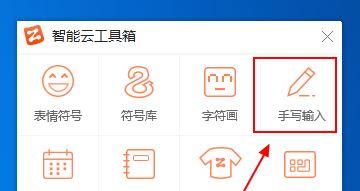
解决方法如下:
方法一:
1、在设置中输入:区域和语言;
2、点击‘添加语言’下面的:‘中文’(中华人民共和国,会弹出 ‘选项’按钮],点击这个‘选项’按钮;
3、进去以后,在左侧边栏有一个:键盘选项,管理你的正在使用的输入法,原本哪个智障云输入法在下面;
4、通过上述步骤操作后,能删除C:\Users\(你的用户名)\AppData\LocalLow下,两个SmartCloud开头的文件夹,同时这属个输入法也彻底被卸载。
方法二:
1、按下win+R打开运行,输入:regedit 打开注册表,查找 智能云输版入法->文件夹整个删除
2、设置->文本服务和输入语言->删除 智能云输入法
3、控制面板->程序和功能->智能云输入法卸载->可以执行到权“完成”阶段
win10卸载智能云输入法的方法就为大家分享到这里啦,有需要的用户可以按照上面的方法来操作哦。
我告诉你msdn版权声明:以上内容作者已申请原创保护,未经允许不得转载,侵权必究!授权事宜、对本内容有异议或投诉,敬请联系网站管理员,我们将尽快回复您,谢谢合作!










